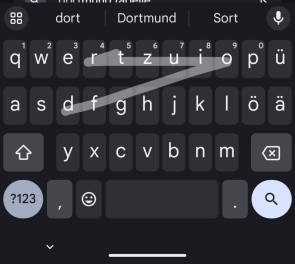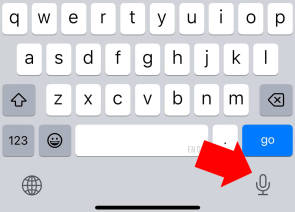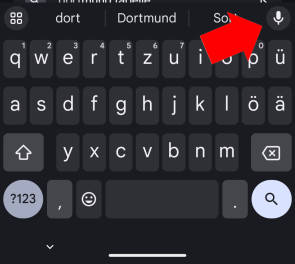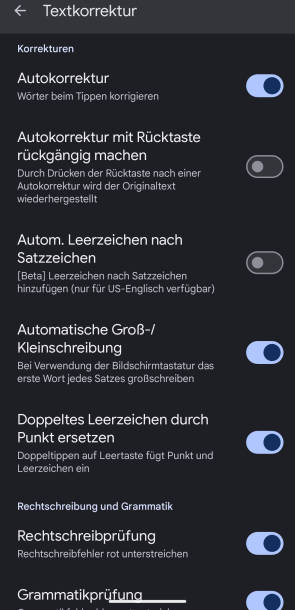Smartphone-Tipps
26.08.2025, 11:30 Uhr
Effizient schreiben auf dem Handy
Mobil, schnell und produktiv: So holen Sie das Maximum aus Spracheingabe, Tastaturen und Schreib-Apps an Ihrem Smartphone heraus.

(Quelle: Shutterstock/Mix and Match Studio)
Wer viel am Smartphone tippt, kennt die Tücken: kleine Tasten, nervige Autokorrekturen und begrenzter Platz auf dem Display. Doch mit ein paar gezielten Einstellungen und cleveren Tools wird das Schreiben auf dem Handy erstaunlich effizient. Wir zeigen, wie Sie mit Spracheingabe, alternativen Tastaturen, Kurzbefehlen und den besten Apps nicht nur schneller, sondern auch angenehmer schreiben.
Wischen statt tippen
Eine effiziente Alternative zum Tippen ist die sogenannte Swipe-Eingabe. Dabei streicht man mit dem Finger von Buchstabe zu Buchstabe, ohne den Finger anzuheben. Die Tastatur erkennt anhand der Bewegung, welches Wort gemeint ist, Bild 1.
Die beiden Tastatur-Apps Google Gboard und Microsoft SwiftKey (microsoft.com/de-de/swiftkey) für Android und iOS/iPadOS unterstützen diese Eingabeart standardmässig. Nach einer kurzen Eingewöhnung lassen sich damit erstaunlich schnell Texte erfassen – vorwiegend mit einer Hand.
Tipp: Besonders gut funktioniert die Wischfunktion für häufig genutzte Wörter und kurze Sätze.
Die Technik eignet sich primär für Alltagskommunikation wie Chats, für kurze E-Mails oder Textnachrichten. Je nach individueller Schreibweise erkennt das System bestimmte Wörter besser. Eine häufige Nutzung verbessert die Genauigkeit. Auch Gboard lernt aktiv mit und passt die Erkennung im Laufe der Zeit an Ihre Gewohnheiten an.
Sprache in Text
Wer längere Texte schreibt, wird sich früher oder später mit Spracheingabe beschäftigen. Sie wandelt Sprache in Text um. Auf neueren Android- und Apple-Geräten klappt das erstaunlich gut.
Auf dem iPhone genügt ein Tipp auf das Mikrofon-Symbol rechts unten auf der Tastatur, Bild 2. Bei Android aktiviert man die Google-Spracherkennung ebenfalls über das Mikrofon-Symbol, Bild 3. Beide Varianten funktionieren inzwischen auch offline, allerdings muss dazu das entsprechende Sprachpaket heruntergeladen werden. Wichtig ist ausserdem die richtige Sprechweise: Satzzeichen wie «Punkt», «Komma» oder «Fragezeichen» müssen
explizit genannt werden. Auch Absätze lassen sich mit «neuer Absatz» einfügen. In lauter Umgebung oder bei Schweizerdeutsch kann die Erkennungsgenauigkeit leiden.
Wer sich an das Prinzip gewöhnt hat, kann damit zum Beispiel im Gehen oder mit nur einer Hand ganze Texte einsprechen – deutlich schneller als mit Tippen. Ein unterschätzter Vorteil: Auch Menschen mit eingeschränkter Feinmotorik oder schlechtem Sehvermögen profitieren davon, Texte zu diktieren.
Die Funktion ist besonders hilfreich, um erste Textentwürfe zu erfassen, Brainstormings festzuhalten oder Memos aufzuzeichnen. Für das präzise Editieren eignet sich hingegen das klassische Tippen meist besser.
Tipp: Wer diktierte Texte später auf dem Desktop überarbeiten möchte, nutzt am besten Apps mit Cloud-Synchronisation wie Google Docs (workspace.google.com) oder Joplin (joplinapp.org).
Autovervollständigung
Die automatische Wortvervollständigung kann Fluch und Segen zugleich sein. Einerseits spart sie Zeit, andererseits führt sie nicht selten zu kuriosen Fehlkorrekturen.
Doch wer sich mit den Einstellungen beschäftigt, kann viel Frust vermeiden, Bild 4. So lassen sich bei Gboard und SwiftKey eigene Wörter und Namen zur persönlichen Wortliste hinzufügen oder daraus entfernen.
Fehlklicks auf falsche Vorschläge lassen sich ebenfalls verhindern, indem man die Tastatur trainiert: Unerwünschte Vorschläge werden durch längeres Antippen und anschliessendes Entfernen aus dem Speicher gelöscht. Wer will, kann die Autokorrektur ganz oder teilweise deaktivieren – etwa für Grossschreibung oder Interpunktion. Auch die App Typewise für Android und iOS/iPadOS, eine innovative Tastatur-App aus der Schweiz, bietet eine lokal trainierbare Autokorrektur – ein Vorteil für alle, die keine Daten in die Cloud schicken möchten. Besonders angenehm: Die Korrekturvorschläge erscheinen dezent oberhalb der Tastatur und lassen sich damit sehr einfach auswählen oder ignorieren.
Wer mehrere Sprachen parallel nutzt, sollte darauf achten, dass die Tastatur zwischen den Sprachen unterscheiden kann – Google Gboard und Microsofts SwiftKey erkennen kontextabhängig die Eingabesprache und passen die Autokorrektur automatisch an.
Kommentare
Es sind keine Kommentare vorhanden.